

作者: Gina Barrow, 最新更新: 2017年11月9日
如何在不备份的情况下恢复已删除的语音备忘录?
“我在iPhone 7上录制语音笔记是我工作的一部分。 我觉得这样做很舒服方便。 然而,当我在清洁手机时不小心删除了所有语音注释时,这只是我的运气。 我知道我一直懒得做备份,但现在我不顾一切地恢复我的笔记。 还有办法吗? 无需备份即可恢复丢失的语音备忘录? ”
部分1。 使用什么工具来恢复丢失的语音备忘录?部分2。 使用FoneDog Toolkit-iOS数据恢复无需备份即可恢复丢失的语音备忘录视频指南:如何在没有备份的情况下从iPhone恢复丢失的语音备忘录
没有人喜欢从手机中删除或丢失任何重要数据,尤其是当您从未使用过任何备份时。 您更喜欢将它们保存在您的设备上而不是将它们保存在某个地方,因为您确信您永远不会丢失它们。 但是,正如我们常说的那样,事故真的发生了。 即使您对手机上的所有操作都持谨慎态度,也总会有时忘记并错误地删除或丢失任何手机内容。 别担心; 每个人都以这种或那种方式成为数据丢失的受害者。 它可能是悲惨的,但你没有别的选择,只能责怪自己,但又一次,这是一个意外,你不能只留下来徘徊在损失,但相反,你必须找到方法如何得到它们背部。 但是,在今天的技术中,你现在可以 无需备份即可恢复丢失的语音备忘录 来自任何iOS设备。 所有你需要的是 FoneDog工具包 - iOS数据恢复。 这个第三方软件在数据恢复方面发挥了重要作用 iPhone,iPad和iPod Touch.
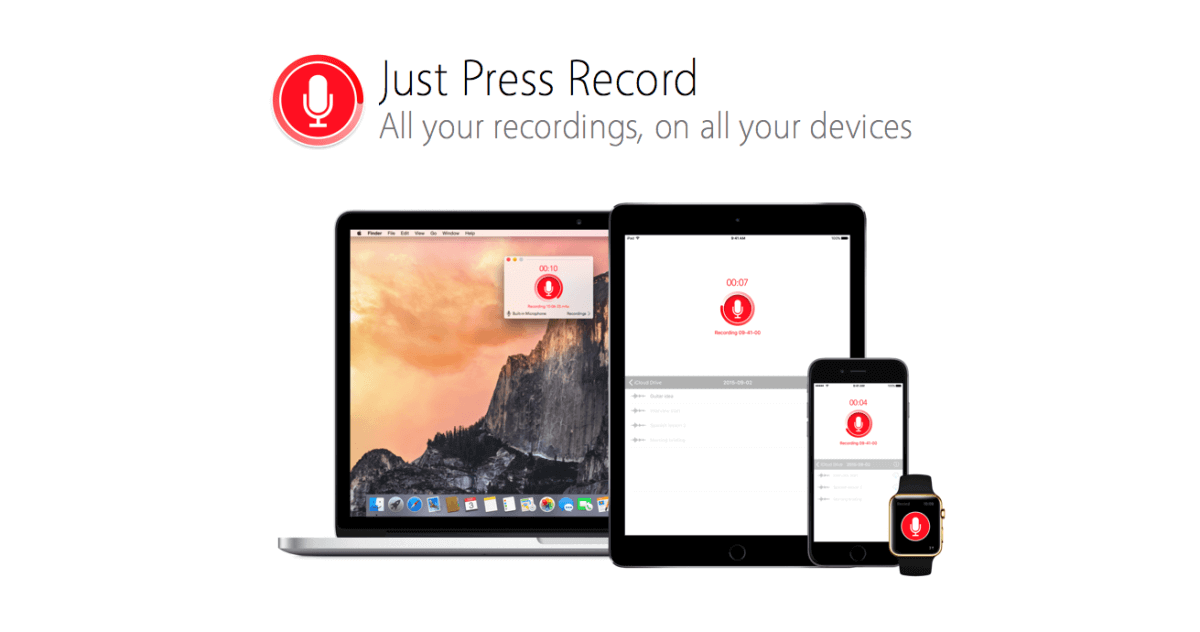 无需备份即可恢复丢失的语音备忘录
无需备份即可恢复丢失的语音备忘录
怎么会 FoneDog工具包 - iOS数据恢复 恢复语音备忘录?
有或没有备份, FoneDog工具包 - iOS数据恢复 只需按照iOS和智能手机的工作方式即可恢复丢失的语音备忘录。 例如,当您从iPhone 7中删除某个文件时,该文件将从其所在的特定文件夹中删除并变为不可见。 但实际情况是,文件仅传输到虚拟空间,在虚拟空间中您无法看到它并保留在那里,直到文件被新的传入或传出数据覆盖。 有了这种文件行为, FoneDog工具包 - iOS数据恢复 found a great way to recover these files while they are inside the virtual space.找到了一种在虚拟空间中恢复这些文件的好方法。 This will give a second chance to all lost or deleted files such as contacts,这将为所有丢失或删除的文件(例如联系人)提供第二次机会, 通话记录, 短信,日历,即时通讯记录, 照片,视频,音乐等。 So when you discovered that you have accidentally lost a file or a group of files, you need to stop using the device right away to avoid any data overwriting.因此,当您发现意外丢失了一个文件或一组文件时,您需要立即停止使用该设备,以免覆盖任何数据。 You can place the device on airplane mode and start looking for the best recovery software which is您可以将设备置于飞行模式,然后开始寻找最佳的恢复软件。 FoneDog工具包 - iOS数据恢复。
FoneDog工具包 - iOS数据恢复 具有以下每个人都在寻找的杰出功能:
在这一部分,我们将讨论如何 无需备份即可恢复丢失的语音备忘录 只使用 FoneDog工具包 - iOS数据恢复 程序。 请按照说明仔细阅读如何执行以下简单步骤:
在您的计算机上,下载 FoneDog工具包 - iOS数据恢复 并仔细遵循安装指南。 安装程序后,启动它并在到达主菜单时使用原装USB电缆连接iPhone。 该软件兼容Windows和Mac,因此可以满足每个用户的偏好。 点击左边的第一个恢复方法:“从iOS设备恢复“然后点击'开始扫描'开始恢复。
 运行软件并将iPhone连接到计算机 - Step1
运行软件并将iPhone连接到计算机 - Step1
重要
:确保在使用之前 FoneDog工具包 - iOS数据恢复 您必须通过转到iTunes>“首选项”>“设备”>选中“阻止iPod,iPhone和iPad自动同步”来关闭iTunes的自动同步”。
下一步是扫描iPhone以查找包括语音备忘录在内的所有丢失/删除的文件。 此过程需要一些时间,因此您必须确保有足够的电池电量,并在恢复过程中避免使用该设备。 从iPhone / iPad恢复的所有文件都将显示在屏幕左侧,您可以在扫描停止时逐个预览项目。 翻阅语音备忘录,检查您所需的内容是否已恢复。 使用每个项目旁边的复选框,您可以仅为选择性恢复标记语音备忘录,或者您可以选择全部恢复项目。 在计算机上设置目标文件夹以保存文件,然后单击'恢复'屏幕底部的按钮。
另请参阅:
如何从iPhone恢复已删除的文本消息
如何在iOS 11更新后恢复丢失的联系人
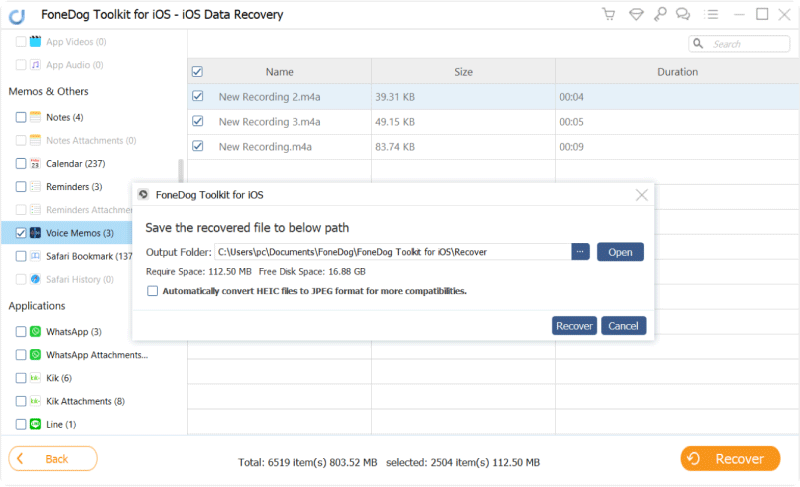
从iPhone无需备份即可恢复丢失的语音备忘录 - Step2
这就是步骤的简单程度 恢复已删除的语音备忘录而无需备份 运用 FoneDog工具包 - iOS数据恢复.
创建iTunes和iCloud备份后,您还可以使用其他两种恢复方法。 这些选项旨在允许用户拥有易于使用的恢复程序,使他们能够有选择地仅恢复所需的文件。 除语音备忘录外,即使没有任何备份,您也可以从iPhone恢复大部分手机内容。 只是确保不会以任何方式覆盖文件。 你永远不会出错 FoneDog Toolkit- iOS数据恢复, 有一个免费试用版,你可以使用,看看差异。
发表评论
评论
热门文章
/
有趣乏味
/
简单困难
谢谢! 这是您的选择:
Excellent
评分: 4.7 / 5 (基于 95 评级)